Questões de Concurso
Sobre microsoft word em noções de informática
Foram encontradas 7.120 questões
Em qual guia do MS-Word, é possível encontrar os grupos representadas na imagem abaixo?
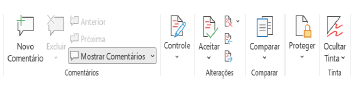
I. Criação e manipulação de mala direta. II. Comparar e mesclar documentos.
Podem ser, correta e respectivamente acessados no menu:
I. Não é possível inserir uma tabela elaborada no Microsoft Excel 2010 em um documento no Microsoft Word 2010, devendo o usuário utilizar a guia “Inserir”→ “Tabela” para poder criar uma tabela no Word 2010. II. Para imprimir um documento elaborado no Microsoft Word 2010, em sua configuração padrão português do Brasil, uma das possibilidades é através do atalho “CTRL+I”.
 permite opções de formatação
de texto. A esse respeito, assinale a alternativa
incorreta.
permite opções de formatação
de texto. A esse respeito, assinale a alternativa
incorreta. I. Criação e manipulação de mala direta. II. Comparar e mesclar documentos.
Podem ser, correta e respectivamente acessados no menu:
As teclas de atalho são muito úteis na digitação de documentos. A alternativa que contém as teclas que
devem ser pressionadas simultaneamente para pesquisar uma palavra escrita em um texto digitado no
Word 2010 é
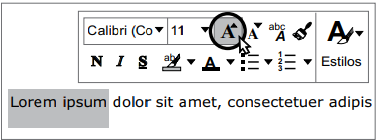
Assinale a alternativa que indica corretamente a alteração realizada no texto selecionado, ao se clicar no ícone
 , destacado na figura.
, destacado na figura.